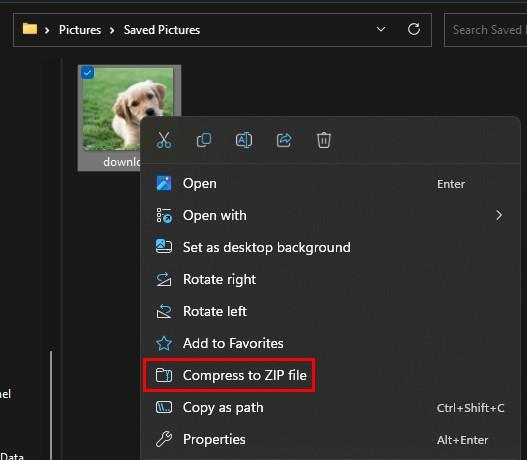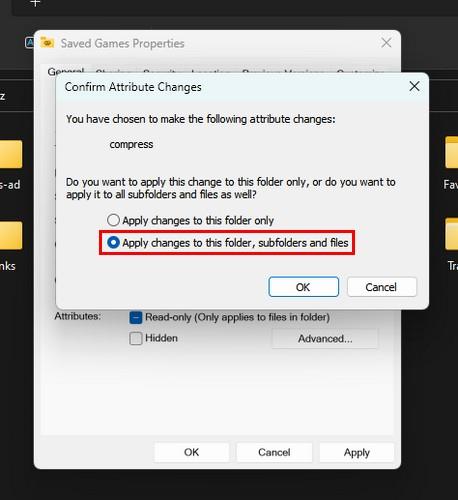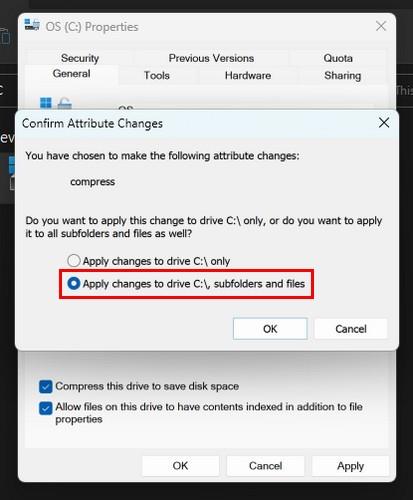Kada sažimate datoteke u sustavu Windows 11, pomažete smanjiti prostor za pohranu i možete spremiti dodatne podatke na istom području. Sažimanje datoteka također vam omogućuje brži prijenos datoteka, ali prije nego što potražite softver treće strane koji će vam pomoći u tome, zašto ne biste upotrijebili integriranu značajku u sustavu Windows 11 koja vam omogućuje sažimanje datoteka? Na taj način, ako vaše računalo radi sporo, nećete povećati opterećenje instaliranjem više softvera. Nastavite čitati da vidite kako možete komprimirati datoteku , mapu, pa čak i cijeli disk na svom računalu bez softvera treće strane .
Kako komprimirati datoteku u sustavu Windows 11
Da biste komprimirali datoteku, morat ćete otvoriti File Explorer . Možete otvoriti pomoću željene metode ili pritisnite tipke Windows + E za najbrži pristup.
Nakon što je File Explorer otvoren, potražite datoteku koju želite komprimirati otvaranjem njezine mape. Desnom tipkom miša kliknite datoteku i odaberite opciju Komprimiraj u ZIP datoteku . Komprimirana datoteka pojavit će se pored izvornika. Još jedan način komprimiranja datoteke je klik na datoteku da biste je odabrali , kliknite na tri točkice u gornjem desnom kutu i odaberite opciju Komprimiraj u ZIP datoteku .
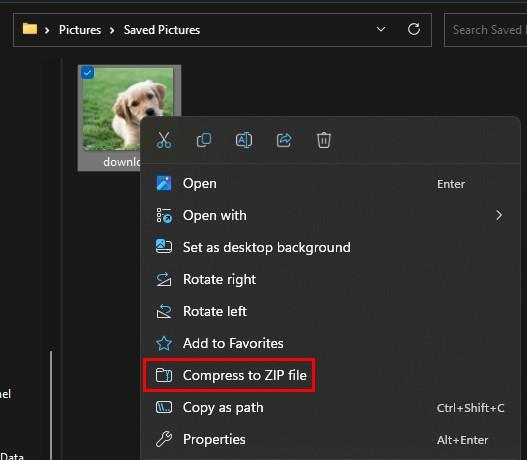
Datoteku možete otvoriti klikom na nju, ali ako se ne otvori kako treba, kliknite na nju, odaberite opciju Extract All i odaberite gdje ćete datoteku spremiti. Nedavno izdvojena datoteka trebala bi se pojaviti u novom prozoru u File Exploreru kako biste je mogli kliknuti i otvoriti.
Kako komprimirati mapu i podmape u sustavu Windows 11
U sustavu Windows 11 također možete komprimirati datoteke i podmape. Da biste to učinili, pronađite mapu koju želite komprimirati, kliknite je desnom tipkom miša i odaberite opciju Komprimiraj u ZIP datoteku . Ne zaboravite dati naziv novoj mapi i pritisnuti enter.
Da biste vidjeli što imate u mapi, možete je otvoriti dvostrukim klikom. Ako se ne otvori, desnom tipkom miša kliknite mapu i odaberite opciju Izdvoj sve. Ako vaša mapa ima podmape koje također želite komprimirati, potrebno je slijediti dodatne korake.
Sažimanje podmapa
Pronađite mapu koju želite komprimirati i desnom tipkom miša kliknite na nju. Kliknite na Svojstva i provjerite jeste li na kartici Općenito . Trebali biste vidjeti gumb Napredno u donjem desnom kutu; kliknite na njega i potvrdite okvir za opciju Compress contents to save disk space . Pritisnite U redu , a zatim Primijeni .
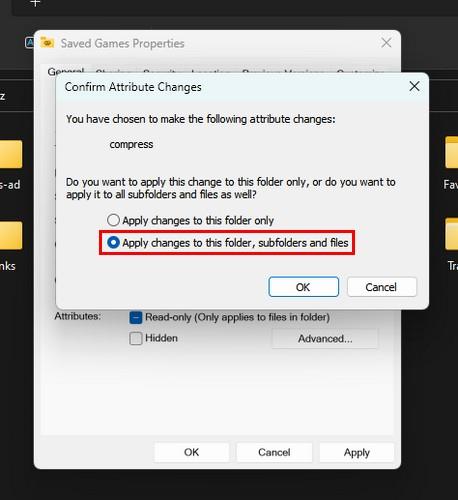
Trebali biste vidjeti novi prozor s pitanjem želite li primijeniti ove promjene samo na mapu ili na sve podmape. Da biste primijenili promjene na sve, odaberite opciju Primijeni promjene na ovu mapu, podmape i datoteke . Pritisnite gumb U redu na prvom i preostalom prozoru.
Kako komprimirati cijeli pogon u sustavu Windows 11
Ako trebate komprimirati cijeli disk, to možete učiniti na računalu sa sustavom Windows 11 bez instaliranja dodatnog softvera. Ne zaboravite otvoriti File Explorer pritiskom na tipke Windows + E. Kada se File Explorer otvori, desnom tipkom miša kliknite pogon koji želite komprimirati i odaberite opciju Properties .
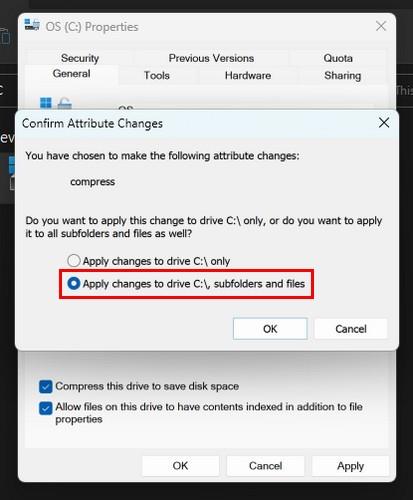
Kada se pojavi prozor Svojstva, potvrdite okvir za Komprimiraj ovaj pogon radi uštede prostora na disku . Pritisnite gumb Primijeni i također ćete vidjeti isti prozor koji ste vidjeli ako komprimirate mapu u kojoj možete odabrati komprimiranje svih mapa i podmapa. Od sada će sve datoteke koje dodate na pogon biti komprimirane.
Daljnje čitanje
Windows nije jedini OS u kojem možete komprimirati datoteke. Ako ste korisnik Androida, ovdje je fours aplikacija za komprimiranje datoteka . Komprimirali ste svoje datoteke na svom Chromebooku, ali potrebna vam je pomoć pri njihovom otvaranju . Evo koraka koje trebate slijediti da biste otvorili te datoteke. Također, ako želite ići u više pojedinosti o tome što se događa kada komprimirate datoteku , pokrili smo i to.
Zaključak
Prilikom komprimiranja datoteke možete koristiti mnoštvo softvera trećih strana. Ali ako vaše računalo već radi sporo, zadnje što želite učiniti je instalirati još softvera. Olakšanje je što svoje datoteke možete komprimirati samo pomoću računala sa sustavom Windows 11, bez obzira trebate li komprimirati datoteku, mapu ili cijeli pogon. Koliko ste datoteka trebali komprimirati? Podijelite svoje misli u komentarima ispod i ne zaboravite podijeliti članak s drugima na društvenim mrežama.